
Ar tīklu saistītas problēmas
Ar savienojumiem saistītas problēmas
 Neizdodas iestatīt tīklu.
Neizdodas iestatīt tīklu.
Pārbaudiet, vai opcija <Apstiprināt tīkla savienojumu iestatījumu izmaiņas> ir iestatīta pozīcijā <Iesl.>.
<Apstiprināt tīkla savienojumu iestatījumu izmaiņas>
<Apstiprināt tīkla savienojumu iestatījumu izmaiņas>
 Ir izsaukts nepareizs adresāts.
Ir izsaukts nepareizs adresāts.
Ja iekārtai pievienotajam tīklam ir pieslēgts iezvanes maršrutētājs, atkarībā no iekārtas vai iezvanes maršrutētāja iestatījumiem iekārta pieslēdzas citam, nevis paredzētajam adresātam. Tas var radīt abonenta līnijas izmaksas, kā arī izmaksas par zvanu. Skatiet turpmāk norādītās darbības.
Ja iezvanpieejas maršrutētājs nav nosūtījis pakotnes pa apraidi, mainiet maršrutētāja iestatījumus, lai nodrošinātu, ka tas sūta pakotnes citā veidā, ne ar apraidi. Ja ir nepieciešams atļaut apraidi ar iezvanes maršrutētāju, pārbaudiet, vai nav iestatīts nevajadzīgs adresāts.
Pārbaudiet, vai iekārtā uzstādītais failu servera, pasta servera utt. resursdatora nosaukums un IP adrese ir pareizi.
Ja ārējā serverī ir DNS serveris, adresāta resursdatora nosaukuma vietā izmantojiet IP adresi, pat ja veidojat savienojumu ar ierīcēm tīklā, ar kuru ir savienota iekārta.
Ja DNS serveris ir tīklā, ar kuru ir savienota iekārta, pārbaudiet, vai DNS serverī ir reģistrēta ar ārējo tīklu savienoto ierīču informācija un vai tā ir pareiza.
 Nevar atšķirt iekārtu no datora.
Nevar atšķirt iekārtu no datora.
Ja <Ugunsmūra iestatījumi> iestatījumos sūtīšanai un saņemšanai nav atļauta tā datora IP adrese, kurā tiek izpildīts Remote UI (Attālais lietotāja interfeiss) un utilītprogrammatūra, iekārtai paredzēto informāciju datorā nevar attēlot. Pārbaudiet, vai iestatījumi ir pareizi.
IP adrešu norādīšana ugunsmūra iestatījumos
IP adrešu norādīšana ugunsmūra iestatījumos
Lai izmantotu Canon ierīces pārvaldības programmatūru, iestatiet <Iestatīt atvēlēto kopienu> uz <Iesl.> un atlasiet <Lasīt/rakstīt> opcijai <MIP piekļuves atļauja>. Iestatiet arī opciju <Atvēlēto portu iestatījumi> pozīcijā <Iesl.>.
Pārraudzība un kontrole, izmantojot SNMP
Pārraudzība un kontrole, izmantojot SNMP
Iekārtu nevar atpazīt, ja utilītprogrammatūra tiek izmantota, lai iekārtai piekļūtu, izmantojot kopienas nosaukumu, izņemot iekārtā iestatīto SNMP kopienas nosaukumu. Pārbaudiet SNMP kopienas nosaukumu.
Pārraudzība un kontrole, izmantojot SNMP
Pārraudzība un kontrole, izmantojot SNMP
Ja tīmekļa pārlūkā parādās ziņojums “An error has occurred.” un neizdodas startēt Remote UI (Attālais lietotāja interfeiss), iespējams, ka ir palikuši nederīgi kešatmiņas dati. Iztīriet tīmekļa pārlūka kešatmiņu.
Ja iekārtā tiek aktivizēts miega režīms, iespējams, to nevarēs atpazīt no datora. Nospiediet  (Enerģijas taupīšana)lai atceltu miega režīmu vai mainītu opciju <Enerģijas lietošana miega režīmā> uz <Augsta>.
(Enerģijas taupīšana)lai atceltu miega režīmu vai mainītu opciju <Enerģijas lietošana miega režīmā> uz <Augsta>.
Iziešana no miega režīma
 (Enerģijas taupīšana)lai atceltu miega režīmu vai mainītu opciju <Enerģijas lietošana miega režīmā> uz <Augsta>.
(Enerģijas taupīšana)lai atceltu miega režīmu vai mainītu opciju <Enerģijas lietošana miega režīmā> uz <Augsta>.Iziešana no miega režīma
 Nevar izveidot savienojumu ar TLS šifrētajiem sakariem.
Nevar izveidot savienojumu ar TLS šifrētajiem sakariem.
Ja iestatāt TLS versiju, ko neatbalsta operētājsistēma vai programmatūra, piemēram, pārlūks, iekārta nevar izveidot savienojumu ar tīklu, izmantojot TLS šifrētos sakarus
Jauniniet operētājsistēmu un programmatūru vai samaziniet TLS versiju, līdz ir iespējami savienojumi. Taču, ja pazemināsit TLS versiju, savienojumi var nebūt pietiekami droši.
TLS atslēgas un sertifikāta konfigurēšana
Jauniniet operētājsistēmu un programmatūru vai samaziniet TLS versiju, līdz ir iespējami savienojumi. Taču, ja pazemināsit TLS versiju, savienojumi var nebūt pietiekami droši.
TLS atslēgas un sertifikāta konfigurēšana
Ar bezvadu savienojumiem saistītas problēmas
 Nevar vienlaikus izveidot savienojumu ar bezvadu LAN un vadu LAN.
Nevar vienlaikus izveidot savienojumu ar bezvadu LAN un vadu LAN.
Lai vienlaikus izveidotu savienojumu ar bezvadu LAN un vadu LAN, iestatiet <Atlasīt interfeisu> kā <Kabeļu LAN+ bezvadu LAN>. Taču nevarat izmantot bezvadu LAN kā galveno līniju.
<Atlasīt interfeisu>
<Atlasīt interfeisu>
 Netiek parādīts Remote UI (Attālais lietotāja interfeiss).
Netiek parādīts Remote UI (Attālais lietotāja interfeiss).
Vai opcijas <Lietot HTTP> un <Attālā interfeisa iestatījumi> ir iestatītas pozīcijā <Iesl.>?
<Lietot HTTP>
Attālā interfeisa startēšana
<Lietot HTTP>
Attālā interfeisa startēšana
Ja ir izveidots savienojums ar bezvadu LAN, pārbaudiet, vai IP adrese ir pareizi iestatīta un restartējiet Remote UI (Attālais lietotāja interfeiss).
IPv4 adreses savienojuma testa veikšana
IPv6 adreses savienojuma testa veikšana
IPv4 adreses savienojuma testa veikšana
IPv6 adreses savienojuma testa veikšana
Ja ir izveidots savienojums ar vadu LAN, pārbaudiet, vai IP adrese ir pareizi iestatīta un kabelis ir pareizi pieslēgts, pēc tam restartējiet Remote UI (Attālais lietotāja interfeiss).
Savienojuma izveide ar vadu LAN
Attālā interfeisa startēšana
Savienojuma izveide ar vadu LAN
Attālā interfeisa startēšana
Vai izmantojat starpniekserveri? Ja izmantojat, tīmekļa pārlūka starpniekservera iestatījumos pievienojiet iekārtas IP adresi sarakstam “Izņēmumi” (adreses, kurām neizmantot starpniekserveri).
Vai ugunsmūrī ir ierobežota saziņa ar datoriem? Ja Remote UI (Attālais lietotāja interfeiss) nevar parādīt, jo ir nepareizi iestatījumi, iekārtas vadības panelī iestatiet opciju <IPv4 adrešu filtrs>, <IPv6 adrešu filtrs> vai <MAC adrešu filtrs> uz <Izsl.>.
Sakaru ierobežošana, izmantojot ugunsmūrus
<IPv4 adrešu filtrs>
<IPv6 adrešu filtrs>
<MAC adrešu filtrs>
Sakaru ierobežošana, izmantojot ugunsmūrus
<IPv4 adrešu filtrs>
<IPv6 adrešu filtrs>
<MAC adrešu filtrs>
 Nevar izveidot savienojumu ar tīklu.
Nevar izveidot savienojumu ar tīklu.
Iespējams, neizdevās iestatīt IP adresi. Vēlreiz iestatiet IP adresi.
IP adreses iestatīšana
IP adreses iestatīšana
Ja ir izveidots savienojums ar bezvadu LAN, pārbaudiet, vai iekārta var pieslēgties tīklam.
Ja nevar izveidot savienojumu ar bezvadu LAN
Ja nevar izveidot savienojumu ar bezvadu LAN
 Ja nezināt iestatīto IP adresi.
Ja nezināt iestatīto IP adresi.
Nospiediet taustiņu [Skaitītāju/ierīces informācija] un apskatiet IP adresi.
Vadības panelis
Vadības panelis
Ja vēlaties iegūt papildinformāciju par iestatījumiem vai tos mainīt, nospiediet  (Iestat./reģistr.) un pārbaudiet IP adresi.
(Iestat./reģistr.) un pārbaudiet IP adresi.
IP adreses iestatīšana
 (Iestat./reģistr.) un pārbaudiet IP adresi.
(Iestat./reģistr.) un pārbaudiet IP adresi.IP adreses iestatīšana
 Neizdodas nomainīt vadu LAN uz bezvadu LAN vai bezvadu LAN uz vadu LAN.
Neizdodas nomainīt vadu LAN uz bezvadu LAN vai bezvadu LAN uz vadu LAN.
Vai pārslēdzāt LAN iestatījumus arī no iekārtas vadības paneļa? Iekārtas savienojuma metodi nevar mainīt, ja vien to neveicat jūs.
Tīkla savienojuma metodes izvēle
Tīkla savienojuma metodes izvēle
 Ja nezināt bezvadu LAN maršrutētāja SSID un tīkla atslēgu, ar kuru izveidot savienojumu, vai SSID netiek rādīts ekrānā.
Ja nezināt bezvadu LAN maršrutētāja SSID un tīkla atslēgu, ar kuru izveidot savienojumu, vai SSID netiek rādīts ekrānā.
Pārbaudiet, vai SSID nav redzams uz bezvadu LAN maršrutētāja vai tā kastes.
SSID un tīkla atslēgas pārbaude
SSID un tīkla atslēgas pārbaude
 Bezvadu LAN maršrutētāja SSID, ar kuru izveidot savienojumu, netiek rādīts piekļuves punktu sarakstā.
Bezvadu LAN maršrutētāja SSID, ar kuru izveidot savienojumu, netiek rādīts piekļuves punktu sarakstā.
Pārbaudiet, vai bezvadu LAN maršrutētāja SSID, kuru atzīmējāt, ir pareizs.
SSID un tīkla atslēgas pārbaude
SSID un tīkla atslēgas pārbaude
Ja bezvadu LAN maršrutētāja SSID netiek atklāts (ja tiek izmantota slēpšanas funkcija*), bezvadu LAN maršrutētāja iestatījumos atļaujiet SSID atklāšanu.
* Šī funkcija liedz automātiski atklāt bezvadu LAN maršrutētāja SSID.
Pārbaudiet, vai iekārta ir savienota ar tīklu.
Ja nevar izveidot savienojumu ar bezvadu LAN
Ja nevar izveidot savienojumu ar bezvadu LAN
Ja nevar izveidot savienojumu ar bezvadu LAN

|

|
Pārbaudiet datora statusu.
Vai datora un bezvadu LAN maršrutētāja iestatīšana ir pabeigta?
Vai ir atvienots kāds no bezvadu LAN maršrutētāja kabeļiem (strāvas kabelis, LAN kabelis utt.)?
Vai ir ieslēgts bezvadu LAN maršrutētājs?
Ja problēma joprojām nav novērsta, veiciet turpmāk minētās darbības.
Izslēdziet visas ierīces un pēc tam vēlreiz ieslēdziet.
Uzgaidiet brīdi un pārbaudiet, vai varat izveidot savienojumu ar tīklu.
|
|

|
|||

|

|
Pārliecinieties, vai iekārta ir ieslēgta.
Ja iekārta ir ieslēgta, izslēdziet to un pēc tam vēlreiz ieslēdziet.
|
|

|
|||

|

|
Pārbaudiet iekārtas un bezvadu LAN maršrutētāja uzstādīšanas vietu.
Vai iekārta un bezvadu LAN maršrutētājs atrodas pārāk tālu viens no otra?
Vai starp iekārtu un bezvadu LAN maršrutētāju ir kāds šķērslis, piemēram, siena?
Vai tuvumā atrodas ierīces, kas rada elektromagnētiskos viļņus, piemēram, mikroviļņu krāsns vai digitālais bezvadu tālrunis?
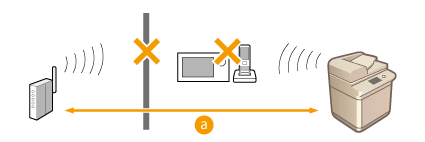
 : 50 m rādiusā : 50 m rādiusā |
|

|
|||

|

|
Atkārtoti norādiet turpmāk minētos iestatījumus.
|

|
Ja iestatījumiem ir nepieciešama manuāla ievadīšanaJa bezvadu LAN maršrutētājam ir turpmāk minētie iestatījumi, veiciet manuālu ievadi (Savienojuma iestatīšana, norādot detalizētus iestatījumus).
Ir iespējots JEBKURŠ atteikums*.
Ir iestatīta automātiski ģenerēta WEP atslēga (heksadecimāls skaitlis).
Ir iespējota slēpšanas funkcija.
* Bezvadu LAN maršrutētāja funkcija savienojumu noraidīšanai, ja tās ierīces SSID iestatījumos, kura mēģina izveidot savienojumu, ir norādīts “ANY” (JEBKURŠ) vai “Blank” (Tukšs).
Ja ir nepieciešams mainīt bezvadu LAN maršrutētāja iestatījumusJa bezvadu LAN maršrutētājam ir turpmāk minētie iestatījumi, mainiet maršrutētāja iestatījumus.
Ir iestatīta MAC adrešu filtrēšana.
Ja saziņa notiek tikai ar IEEE 802.11n, TKIP ir atlasīts WEP vai ir iestatīta WPA/WPA2 šifrēšana.
|